- ბევრმა მომხმარებელმა განაცხადა, რომ მათი ორთქლის თამაში იწყებს, მაგრამ შემდეგ არაფერი ხდება.
- Ალტერნატიულად, ორთქლი ემზადება გასაშვებად მაშინ არაფერი მოსდევს.
- ასე რომ, როდესაც Steam თამაშს იწყებს, მაგრამ არაფერი ხდება, უნდა გაეცნოთ რამდენიმე პარამეტრს.
- ქვემოთ ჩამოთვლილია რამდენიმე გამოსავალი, მაგრამ თუ არცერთი არ მუშაობს, თქვენ უნდა გადააყენოთ პლატფორმა.

ეს პროგრამა გამოასწორებს კომპიუტერის ჩვეულებრივ შეცდომებს, დაგიცავთ ფაილების დაკარგვისგან, მავნე პროგრამებისგან, აპარატურის უკმარისობისგან და მაქსიმალურად შესრულდება თქვენი კომპიუტერი შეასწორეთ კომპიუტერის პრობლემები და ამოიღეთ ვირუსები ახლა 3 მარტივ ეტაპზე:
- ჩამოტვირთეთ Restoro PC Repair Tool რომელსაც გააჩნია დაპატენტებული ტექნოლოგიები (პატენტი ხელმისაწვდომია) აქ).
- დააჭირეთ დაიწყეთ სკანირება Windows– ის პრობლემების მოსაძებნად, რომლებიც შეიძლება კომპიუტერში პრობლემებს იწვევს.
- დააჭირეთ შეკეთება ყველა თქვენი კომპიუტერის უსაფრთხოებასა და მუშაობაზე გავლენის მოსაგვარებლად
- Restoro გადმოწერილია 0 მკითხველი ამ თვეში.
ორთქლი არის შესანიშნავი პლატფორმა სათამაშო თამაშებისთვის, მაგრამ ბევრმა მომხმარებელმა აღნიშნა, რომ Steam- ზე Play- ზე დაწკაპუნებისას არაფერი ხდება. ეს შეიძლება დიდი პრობლემა იყოს, რადგან თქვენ საერთოდ ვერ შეძლებთ რაიმე თამაშების გაშვებას, მაგრამ დღეს ჩვენ გაჩვენებთ, თუ როგორ უნდა მოაგვაროთ ეს საკითხი.
არსებობს ორთქლის მრავალი პრობლემა, რომელსაც შეიძლება შეხვდეთ და რამდენიმე მომხმარებელმა აღნიშნა, რომ მათ არ შეუძლიათ აწარმოონ თამაშები Steam- ზე.
ანალოგიურად, მომხმარებლებმა ასევე აღნიშნეს, რომ ზოგჯერ Steam იწყებს თამაშს, მაგრამ Steam თამაში აჩვენებს არაფერს Სირბილი გაგზავნა, შემდეგ ჩერდება.
ამიტომ გადახედეთ ქვემოთ მოცემულ გადაწყვეტილებებს, თუ არაფერი მოხდება, როდესაც გსურთ Steam- ზე თამაშები ითამაშოთ.
რა შემიძლია გავაკეთო, თუ არაფერი მოხდა, როდესაც Steam- ზე თამაშს ვაწკაპუნებ?
- შეამოწმეთ თქვენი ანტივირუსი
- შეამოწმეთ არის თუ არა თამაში სათანადო ინსტალაცია
- დაიწყეთ Steam როგორც ადმინისტრატორი
- ჩამოტვირთეთ რეგიონის შეცვლა
- შეამოწმეთ რომ დაინსტალირებულია Visual C ++ გადანაწილება
- გადაამოწმეთ თამაშის ქეშის მთლიანობა
- დაასრულეთ ორთქლის პროცესი და გადატვირთეთ
- გადააყენეთ პრობლემატური თამაში
- გადააყენეთ ორთქლი
1. შეამოწმეთ თქვენი ანტივირუსი

მომხმარებლების აზრით, ზოგჯერ თქვენი ანტივირუსული შეუძლია ხელი შეუშალოს ორთქლს და ეს გამოიწვევს ამ და სხვა მრავალი პრობლემის წარმოქმნას. იმისათვის, რომ შეამოწმოთ თქვენი ანტივირუსული პრობლემა, სცადეთ გამორთოთ ანტივირუსული ფუნქციები, მაგალითად, რეალურ დროში სკანირება ან საქაღალდის დაცვა. თუ ეს არ მუშაობს, შეიძლება საერთოდ გამორთოთ თქვენი ანტივირუსი.
ზოგჯერ ანტივირუსის გამორთვა არ შველის, და თუ ეს ასეა, შეიძლება მოგიწიოთ თქვენი ანტივირუსის სრულად ამოღება.
თუ ანტივირუსის ამოღება წყვეტს საკითხს, ეს შესანიშნავი დროა სხვა ანტივირუსზე გადასვლის საკითხის განხილვისთვის. არსებობს ბევრი დიდი ანტივირუსული საშუალებები ბაზარზე, მაგრამ თუ ეძებთ საიმედო დაცვას, რომელიც ხელს არ შეუშლის თქვენს სისტემას, მაშინ Bitdefender შეიძლება იყოს შესანიშნავი არჩევანი თქვენთვის.
Bitdefender- ის ასარჩევად რამდენიმე კარგი მიზეზია სათამაშო რეჟიმი, რომელიც გააქტიურების შემდეგ დააბალანსებს სისტემას რესურსები სათამაშო თამაშების შეუფერხებლად ან ინტეგრირებული VPN- ის უზრუნველსაყოფად, რაც უზრუნველყოფს ინტერნეტის მაღალ დონეს კონფიდენციალურობა.

Bitdefender Total Security
ჯილდოს ანტივირუსული ხსნარი, რომელიც ხელს არ უშლის თქვენს სათამაშო აპებს და მაინც გთავაზობთ მაქსიმალურ კიბერ დაცვას.
2. შეამოწმეთ არის თუ არა თამაში სათანადო ინსტალაცია

- იპოვნეთ Steam- ის ინსტალაციის დირექტორია და გადადით აქ Steamapps დირექტორია.
- იპოვნეთ თამაშის ინსტალაციის დირექტორია, რომლის გაშვებას ცდილობთ.
- ეძებეთ ა გამშვები. თუ ეს საქაღალდე მიუწვდომელია, სცადეთ გაშვება setup.exe ფაილი, რომელიც უნდა განთავსდეს თამაშის დირექტორიაში.
- დაყენების დასასრულებლად მიჰყევით ეკრანზე მითითებულ ინსტრუქციებს.
- დაყენების დასრულების შემდეგ, გადატვირთეთ Steam და შეეცადეთ კვლავ აწარმოოთ თამაში.
გაითვალისწინეთ, რომ ეს არ არის უნივერსალური გამოსავალი, ამიტომ შეიძლება ის არ გამოდგეს ყველა თამაშზე, მაგრამ მაინც გასინჯვა ღირს.
3. დაიწყეთ Steam როგორც ადმინისტრატორი
- განთავსება ორთქლი მალსახმობი და დააწკაპუნეთ მასზე.
- ახლა აირჩიე Ადმინისტრატორის სახელით გაშვება მენიუდან.
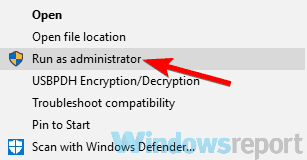
- Ერთხელ ორთქლი იწყება, სცადეთ ნებისმიერი თამაშის გაშვება.
თუ ეს მეთოდი მუშაობს, თქვენ უნდა გაიმეოროთ ის ყოველთვის, როდესაც გსურთ რამე ითამაშოთ Steam- ზე. ამასთან, შეგიძლიათ დააყენოთ Steam, რომ ის ყოველთვის მუშაობს ადმინისტრაციული პრივილეგიებით. ამისათვის მიჰყევით შემდეგ ნაბიჯებს:
- გადადით Steam- ის ინსტალაციის დირექტორიაში და იქნებიან ყოფილი. დააწკაპუნეთ მასზე და აირჩიეთ Თვისებები მენიუდან.
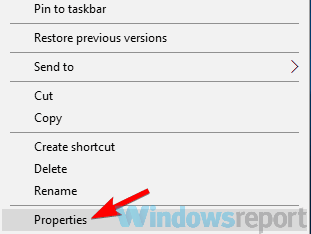
- გადასვლა თავსებადობა ჩანართი
- Ჩეკი გაუშვით ეს პროგრამა ადმინისტრატორად ვარიანტი და დააჭირეთ მიმართვა და კარგი ცვლილებების შესანახად.

გაუშვით სისტემის სკანირება პოტენციური შეცდომების აღმოსაჩენად

ჩამოტვირთეთ Restoro
PC სარემონტო ინსტრუმენტი

დააჭირეთ დაიწყეთ სკანირება რომ იპოვოთ ვინდოუსის პრობლემები.

დააჭირეთ შეკეთება ყველა დაპატენტებულ ტექნოლოგიებთან დაკავშირებული პრობლემების გადასაჭრელად.
გაუშვით კომპიუტერის სკანირება Restoro Repair Tool– ით, რომ იპოვოთ უსაფრთხოების პრობლემები და შენელებული შეცდომები. სკანირების დასრულების შემდეგ, შეკეთების პროცესი შეცვლის დაზიანებულ ფაილებს ახალი Windows ფაილითა და კომპონენტებით.
ამ ცვლილების შეტანის შემდეგ, Steam ყოველთვის დაიწყება ადმინისტრაციული პრივილეგიებით და საკითხი მუდმივად უნდა გადაწყდეს.
4. ჩამოტვირთეთ რეგიონის შეცვლა
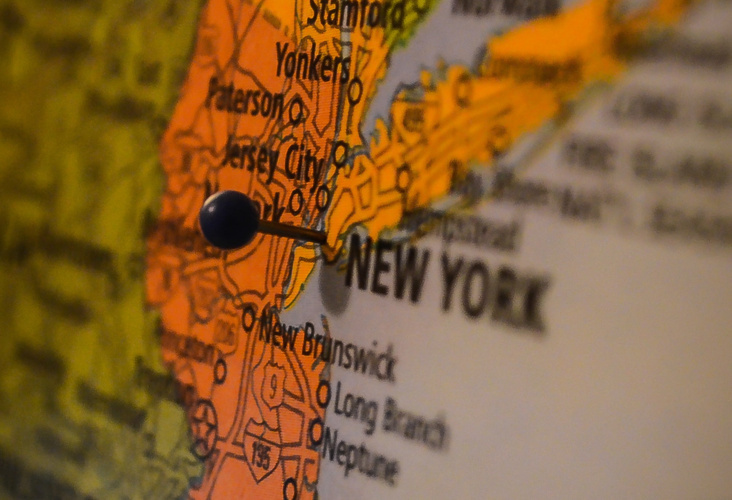
- დაწყება ორთქლი.
- გადასვლა პარამეტრები> ჩამოტვირთვები.
- ვეძებთ ჩამოტვირთვის რეგიონი ახლა აირჩიეთ თქვენთვის ყველაზე ახლო მდებარეობა. გარდა ამისა, შეგიძლიათ აირჩიოთ ადგილმდებარეობა, რომელიც არ არის უახლოესი, მაგრამ მაინც ახლოსაა.
ამ ცვლილების შეტანის შემდეგ, გადატვირთეთ Steam და შეეცადეთ კვლავ აწარმოოთ თქვენი თამაში.
5. შეამოწმეთ რომ დაინსტალირებულია Visual C ++ გადანაწილება
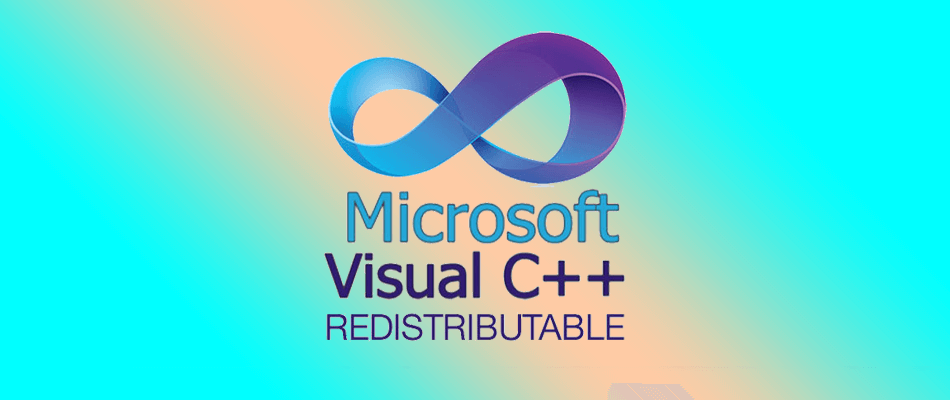
თუ თქვენ ვერ შეძლებთ გარკვეული თამაშის გაშვებას Steam– ზე, ალბათ ეს საკითხი დაკავშირებულია დაკარგულ კომპონენტებთან. ბევრ თამაშს მოითხოვს ვიზუალური C ++ გადანაწილება გასაშვებად და თუ Steam თამაში არ დაიწყება, შესაძლებელია რომ თქვენ არ გაქვთ დაინსტალირებული საჭირო Visual C ++ კომპონენტები.
ამ დაკარგული კომპონენტების დაყენების რამდენიმე გზა არსებობს, მაგრამ უმარტივესი მეთოდია თამაშის ინსტალაციის დირექტორიის შემოწმება. Ვეძებოთ vcredist დირექტორია და დააინსტალირეთ ყველა ფაილი. ხელმისაწვდომი უნდა იყოს ორი ფაილი, ერთი x64 და ერთი x86 ვერსიის Windows და ორივე უნდა დააინსტალიროთ.
ამის გაკეთების შემდეგ, შეეცადეთ კვლავ დაიწყოთ თამაში და შეამოწმოთ, მუშაობს თუ არა ყველაფერი. გაითვალისწინეთ, რომ შესაძლოა იგივე უნდა გააკეთოთ Steam– ის სხვა თამაშებისთვის, რომლებიც ამ პრობლემას გიქმნით.
6. გადაამოწმეთ თამაშის ქეშის მთლიანობა
- დაიწყეთ ორთქლი და მოათავსეთ თამაში, რომლის მართვასაც ვერ შეძლებთ.
- მარჯვენა ღილაკით დააწკაპუნეთ თამაშზე და აირჩიეთ Თვისებები მენიუდან.
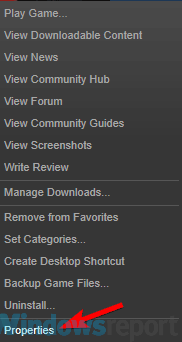
- ნავიგაცია ადგილობრივი ფაილები ჩანართზე და დააჭირეთ შეამოწმეთ სათამაშო ფაილების მთლიანობა ღილაკი
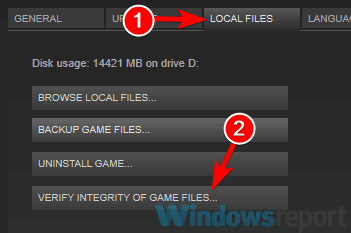
- გადამოწმების პროცესი ახლა დაიწყება. თქვენი თამაშის ზომიდან გამომდინარე, ამ პროცესს შეიძლება დაახლოებით 15-30 წუთი დასჭირდეს, ასე რომ ნუ შეწყვეტთ მას.
სკანირების დასრულების შემდეგ, თამაში სრულად უნდა გარემონტდეს და თავიდან უნდა დაიწყოს მუშაობა.
7. დაასრულეთ ორთქლის პროცესი და გადატვირთეთ
- დაწყება Პროცესების ადმინისტრატორი. ამის ყველაზე სწრაფი გზაა გამოყენება Ctrl + Shift + Esc კლავიატურის მალსახმობი.
- Როდესაც Პროცესების ადმინისტრატორი იხსნება, გადადით დეტალები ჩანართი ახლა იქნებიან ორთქლი სიაში, დააწკაპუნეთ მასზე მარჯვენა ღილაკით და აირჩიეთ დავალების დასრულება მენიუდან. გაიმეორეთ ეს ყველა Steam პროცესის სიაში.
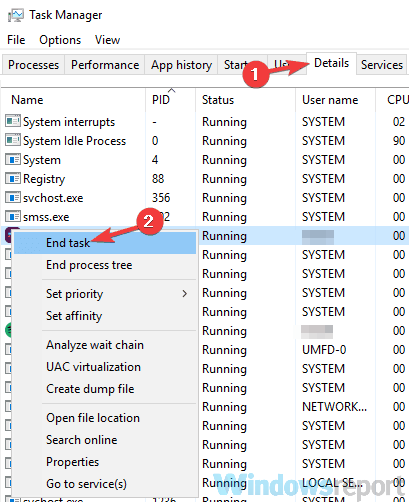
ორთქლის ყველა პროცესის დასრულებისთანავე, კვლავ დაიწყეთ ორთქლი და შეამოწმეთ პრობლემა ისევ იქ არის. გაითვალისწინეთ, რომ ეს მხოლოდ გამოსავალია, ასე რომ თქვენ უნდა გაიმეოროთ იგი ყოველთვის, როდესაც ამ საკითხს შეხვდებით.
8. გადააყენეთ პრობლემატური თამაში

- ღია ორთქლი და წადი შენსკენ ბიბლიოთეკა.
- იპოვნეთ თამაში, რომელსაც ვერ დაიწყებთ, დააწკაპუნეთ თაგუნით და აირჩიეთ ადგილობრივი შინაარსის წაშლა.
- როდესაც გამოჩნდება დადასტურების დიალოგი, დააჭირეთ ღილაკს წაშლა.
- დაელოდეთ სანამ Steam ამოიღებს არჩეულ თამაშს.
თამაშის ამოღების შემდეგ, კვლავ გადმოწერეთ იგი და შეამოწმეთ პრობლემა ისევ იქ არის. თამაშის სრულად ამოღების მიზნით, ზოგიერთი მომხმარებელი გთავაზობთ თამაშის საქაღალდის ამოღებას სტეამპპები დირექტორია და ყველა თამაშთან დაკავშირებული დირექტორიები Documents საქაღალდიდან.
ეს შეიძლება იყოს მკვეთრი გამოსავალი და ის მხოლოდ მაშინ უნდა გამოიყენოთ, თუ სხვა გადაწყვეტილებები არ გამოდგებოდათ თქვენთვის.
9. გადააყენეთ ორთქლი

- განთავსება Steamapps დირექტორია და გადაიტანეთ იგი უსაფრთხო ადგილას. ამ დირექტორიაში ინახება თქვენი ყველა თამაში, ასე რომ დარწმუნდით, რომ შექმენით სარეზერვო ასლი. ამ დირექტორიის ნახვა შეგიძლიათ აქ C: პროგრამის FilesSteam
- სარეზერვო ასლის შექმნის შემდეგ Steamapps საქაღალდე, წაშალეთ ორთქლი, ისევე როგორც სხვა პროგრამის დეინსტალაცია.
- ახლა ისევ ჩამოტვირთეთ Steam კლიენტი, დააინსტალირეთ და გადააადგილეთ Steamapps საქაღალდე თავდაპირველ ადგილას.
ორთქლის დაწყებისთანავე, თქვენ შეძლებთ დაიწყოთ თქვენი ყველა თამაში უპრობლემოდ. ეს არის მკვეთრი გამოსავალი და ის მხოლოდ მაშინ უნდა გამოიყენოთ, თუ წინა გადაწყვეტილებები თქვენთვის არ გამოდგებოდა.
თუ Steam- ზე Play- ზე დაწკაპუნებისას არაფერი მომხდარა, ეს საკითხი შეიძლება დაკავშირებული იყოს დაკარგული კომპონენტების ან თამაშის ინსტალაციის ფაილებთან. ამასთან, ვიმედოვნებთ, რომ თქვენ მოაგვარეთ ამ პრობლემის მოგვარება ჩვენი ერთ – ერთი გადაწყვეტილების გამოყენებით.
 კიდევ გაქვთ პრობლემები?შეასწორეთ ისინი ამ ინსტრუმენტის საშუალებით:
კიდევ გაქვთ პრობლემები?შეასწორეთ ისინი ამ ინსტრუმენტის საშუალებით:
- ჩამოტვირთეთ ეს PC სარემონტო ინსტრუმენტი TrustPilot.com– ზე შესანიშნავია (ჩამოტვირთვა იწყება ამ გვერდზე).
- დააჭირეთ დაიწყეთ სკანირება Windows– ის პრობლემების მოსაძებნად, რომლებიც შეიძლება კომპიუტერში პრობლემებს იწვევს.
- დააჭირეთ შეკეთება ყველა დაპატენტებულ ტექნოლოგიებთან დაკავშირებული პრობლემების გადასაჭრელად (ექსკლუზიური ფასდაკლება ჩვენი მკითხველისთვის).
Restoro გადმოწერილია 0 მკითხველი ამ თვეში.


